Política de Privacidade
A proteção de dados é uma questão de confiança, e a proteção de sua privacidade é importante para nós. Ao processar dados pessoais, cumprimos as disposições legais de acordo com a lei nº 13.709, DE 14 DE AGOSTO DE 2018, Lei Geral de Proteção de Dados Pessoais (LGPD).
Se você tiver alguma dúvida ou comentário sobre nossas informações de proteção de dados, entre em contato conosco em: [email protected]
Esta política foi revisada e publicada em: 14/03/2021.
Quem somos
RAZÃO SOCIAL: FREDERICO MARINHO DE OLIVEIRA GONÇALVES – ME
CNPJ: 21.343.407/0001-91
NOME FANTASIA: DIVERA MARKETING DIGITAL
ENDEREÇO: Rua Ataliba de Barros, 182 - Edifício Rossi 360 - Sala 1107 - São Mateus - Juiz de Fora/MG - CEP: 36025-275
O endereço do nosso site é: https://www.divera.com.br.
Quais dados pessoais coletamos e porque
Ao acessar o site
Sempre que você acessa nosso site, coletamos automaticamente uma série de dados e informações que armazenamos nos chamados arquivos de log. Os seguintes dados e informações podem estar contidos em nossos arquivos de log:
- Data e hora da visita
- Nome da página acessada
- Endereço IP do dispositivo solicitante
- Identificador do dispositivo
- ID da sessão
- Tipo e versão do navegador usado
- Sistema operacional usado
Precisamos desses dados para a disponibilidade técnica de nosso site e a adaptação de nossa tela ao seu respectivo dispositivo. Também coletamos esses dados para reconhecer erros e ataques do sistema em nosso site e desenvolver medidas de proteção para evitar o uso indevido.
Monitoramento de acesso
Para fins de funcionamento do negócio, análise e otimização contínua de nossas páginas, usamos o Google Analytics em "versão básica", um serviço de análise da web fornecido pelo Google Inc. ("Google"), e que tem com base legal o inciso IX do Art. 7 da LGPD. O Google Analytics usa os chamados "cookies", arquivos de texto armazenados no seu computador e que permitem uma análise do uso do site. O Google usará essas informações para avaliar o uso do site e compilar relatórios sobre a atividade do site. O Google processa os dados coletados através do uso da "versão básica" do Google Analytics exclusivamente para fins próprios da nossa empresa. O endereço IP transmitido pelo seu navegador como parte do Google Analytics não será mesclado com outros dados do Google.
As informações geradas pelo cookie sobre o uso deste site são como:
- Tipo e/ou versão do navegador,
- Sistema operacional usado,
- URL de referência (a página visitada anteriormente),
- Nome do host do computador de acesso (endereço IP),
- Hora da solicitação do servidor
As sessões e campanhas terminam após um período de tempo. Por padrão, as sessões terminam após 30 minutos de inatividade e as campanhas terminam após seis meses. As campanhas podem ser limitadas a no máximo dois anos.
Você pode encontrar mais informações sobre termos de uso e proteção de dados em:
https://marketingplatform.google.com/about/analytics/terms/br/
https://policies.google.com/?hl=pt-BR
Você pode se opor à coleta de dados pelo Google Analytics aqui e impedir o armazenamento de cookies configurando o software do navegador de acordo; no entanto, gostaríamos de salientar que, nesse caso, talvez você não consiga usar todas as funções deste site em toda sua extensão.
Cookies
O que são cookies e para que são necessários?
Ao visitar-nos, algumas funcionalidades só irão funcionar se os arquivos de texto (os chamados cookies) forem armazenados no computador do usuário. Esses cookies servem para tornar a navegação mais personalizada, eficaz e mais segura. Graças a esses arquivos, é possível, por exemplo, que você receba informações de acordo com seus interesses na página. O objetivo exclusivo é, portanto, adaptar nossa oferta às exigências dos clientes da melhor maneira possível.
Os cookies podem ser utilizados nas seguintes classificações em nosso site:
Cookies próprios:
Controlamos diretamente esses tipos de cookies. Dependendo da finalidade, eles permanecem permanentemente – mesmo após o final da sessão (os chamados cookies persistentes, por exemplo, para armazenar o código de acesso, implementar a exclusão) ou são excluídos quando o navegador é fechado (o chamado cookie de sessão; eles são válidos apenas para uma sessão do navegador, por exemplo, para exibir o carrinho de compras em várias páginas).
Cookies de terceiros:
Esses tipos de cookies são controlados por terceiros. Fornecedores terceirizados são fornecedores que usam cookies para transmitir, por exemplo, as informações de um banner de publicidade.
São utilizados os chamados cookies temporários / permanentes, que são excluídos automaticamente após o tempo especificado. Os cookies das empresas parceiras também contêm apenas dados pseudônimos, geralmente até anônimos. Eles permitem que nossos parceiros entendam quais produtos você visualizou, se algo foi comprado, quais produtos foram pesquisados, etc. Aqui, alguns de nossos parceiros de publicidade também registram informações sobre quais páginas você visitou anteriormente ou quais produtos você visitou. Você estava interessado, por exemplo, para poder mostrar a publicidade que melhor se adequa aos seus interesses. Esses dados pseudônimos nunca são combinados com seus dados pessoais. Eles têm o único objetivo de permitir que nossos parceiros de publicidade o abordem com publicidade que possa realmente interessá-lo.
Utilizamos cookies com base no inciso IX do Art. 7 da LGPD. Certos cookies são usados exclusivamente com base no seu consentimento (Inciso I do Art. 7 da LGPD). A base legal respectiva e o conteúdo específico do consentimento podem ser encontrados em "Consentimentos" bem como nas informações sobre o respectivo serviço.
Obviamente, você pode configurar seu navegador para que ele não armazene nossos cookies no disco rígido no futuro ou exclua os cookies que já foram armazenados. Para fazer isso, você pode fazer o seguinte:
Desativar cookies
- No Internet Explorer:
- Selecione "Opções da Internet" no menu "Ferramentas".
- Clique na guia "Privacidade".
- Agora você pode fazer as configurações de segurança da zona da Internet. Aqui você define se e quais cookies devem ser aceitos ou rejeitados.
- Com "OK", você confirma sua configuração.
- No Firefox:
- No menu "Ferramentas", selecione Configurações.
- Clique em "Privacidade".
- No menu suspenso, selecione a entrada "criar de acordo com as configurações definidas pelo usuário".
- Agora você pode definir se os cookies devem ser aceitos, por quanto tempo deseja mantê-los e adicionar exceções, quais sites você sempre ou nunca deseja usar cookies.
- Com "OK", você confirma sua configuração.
- No Google Chrome:
- Clique no menu Chrome na barra de ferramentas do navegador.
- Agora selecione "Configurações".
- Clique em "Privacidade e Segurança".
- Clique em "Cookies e outros dados do site".
- Em "Configurações gerais", você pode fazer as seguintes configurações de cookies: 1- Permitir todos os Cookies; 2- Bloquear acesso a cookies de terceiros na aba anônima; 3- Bloquear acesso a cookies de terceiros; 4- Bloquear todos os cookies (não recomendado);
- No Safari:
- Vá para "Configurações" e selecione "Safari"
- Em "Privacidade e segurança", você encontrará a opção "Sempre bloquear" em "Bloquear cookies".
Mas observe: somente usando nossos cookies você pode usar e experimentar completamente algumas das funções mais interessantes. Por exemplo, se você colocar um artigo na sacola de compras, nosso servidor lê o código do cookie e percebe que o artigo pertence à sua sacola de compras. Se você visitar outros sites após o tour de compras e retornar ao nosso site, sua sacola de compras ainda estará cheia. Este serviço só é possível através do uso de cookies.
Comentários
Quando os visitantes deixam comentários no site, coletamos os dados mostrados no formulário de comentários, além do endereço de IP e de dados do navegador do visitante, para auxiliar na detecção de spam.
Uma sequência anonimizada de caracteres criada a partir do seu e-mail (também chamada de hash) poderá ser enviada para o Gravatar para verificar se você usa o serviço. A política de privacidade do Gravatar está disponível aqui: https://automattic.com/privacy/. Depois da aprovação do seu comentário, a foto do seu perfil fica visível publicamente junto de seu comentário.
Mídia
Se você envia imagens para o site, evite enviar as que contenham dados de localização incorporados (EXIF GPS). Visitantes podem baixar estas imagens do site e extrair delas seus dados de localização.
Formulários de contato
Todos os dados enviados através de formulário em nosso site possuem um campo para marcação onde o visitante deixa expresso que autoriza nosso contato através das informações enviadas. Os dados enviados podem variar de acordo com o formulário específico e o motivo do contato, mas de uma forma geral são:
- Nome
- Email
- Telefone
- WhatsApp
Os dados são mantidos pelo tempo necessário para realização do atendimento do visitante e podem ser usados para fins de marketing próprio da empresa, porém nunca serão repassados a outras empresas ou parceiros.
Cookies
Ao deixar um comentário no site, você poderá optar por salvar seu nome, e-mail e site nos cookies. Isso visa seu conforto, assim você não precisará preencher seus dados novamente quando fizer outro comentário. Estes cookies duram um ano.
Se você tem uma conta e acessa este site, um cookie temporário será criado para determinar se seu navegador aceita cookies. Ele não contém nenhum dado pessoal e será descartado quando você fechar seu navegador.
Quando você acessa sua conta no site, também criamos vários cookies para salvar os dados da sua conta e suas escolhas de exibição de tela. Cookies de login são mantidos por dois dias e cookies de opções de tela por um ano. Se você selecionar "Lembrar-me", seu acesso será mantido por duas semanas. Se você se desconectar da sua conta, os cookies de login serão removidos.
Se você editar ou publicar um artigo, um cookie adicional será salvo no seu navegador. Este cookie não inclui nenhum dado pessoal e simplesmente indica o ID do post referente ao artigo que você acabou de editar. Ele expira depois de 1 dia.
Mídia incorporada de outros sites
Artigos neste site podem incluir conteúdo incorporado como, por exemplo, vídeos, imagens, artigos, etc. Conteúdos incorporados de outros sites se comportam exatamente da mesma forma como se o visitante estivesse visitando o outro site.
Estes sites podem coletar dados sobre você, usar cookies, incorporar rastreamento adicional de terceiros e monitorar sua interação com este conteúdo incorporado, incluindo sua interação com o conteúdo incorporado se você tem uma conta e está conectado com o site.
Análises
Com quem partilhamos seus dados
Poderemos operar em conjunto de outras empresas numa ampla gama de atividades, incluindo para fornecer as funcionalidades de localização, anunciantes, patrocinadores e parceiros comerciais, online e offline, além de ferramentas de divulgação e análises de desempenho. Desta forma, nos reservamos no direito de compartilhar suas informações, incluindo dados de localização, cadastro e de interesses, com as empresas abaixo indicadas, sempre que for possível, de forma anônima, visando preservar ao máximo a sua privacidade.
Nós não alugamos, vendemos ou transferimos seus dados pessoais para ninguém, exceto para as empresas parceiras listadas abaixo. Nós poderemos vir a compartilhar seus dados pessoais, nos casos citados abaixo:
- Anunciantes: Você poderá eventualmente receber diretamente anúncios, conteúdos e links exibidos de forma personalizada, de acordo com seus interesses e comportamentos em nosso site ou em outros serviços com os quais você interaja. Para tanto, dados podem ser compartilhados com plataformas de publicidade direcionada, principalmente identificadores únicos, endereços IP, cookies e outras informações coletadas do seu navegador, que podem ser utilizados para medir a eficiência da publicidade online.
- Nossos Parceiros: Empregamos outras empresas para realizar trabalhos em nosso nome e precisamos compartilhar seus dados pessoais com eles para fornecer produtos e serviços para você. Por exemplo, usamos serviços de hospedagem de dados para armazenar a nossa base de dados, podemos usar também serviços de meios de pagamento para poder processar os dados de faturamento dos nossos produtos adquiridos por você. Nossos Parceiros somente são autorizados a utilizar os dados pessoais para os fins específicos que eles foram contratados, portanto, eles não irão utilizar os seus dados pessoais para outras finalidades, além as da prestação de serviços previstas contratualmente.
- Estatísticas: Os dados armazenados podem vir a ser utilizados para fins de estatísticas (analytics). Estes dados são agrupados, com o intuito de proporcionar uma análise macro do cenário, e, portanto, não buscam identificar ou tornar identificável os titulares dos dados pessoais, mas tão somente compreender melhor como é o acesso deles em nosso site, a fim de melhorar a prestação de serviços e customizar produtos mais direcionados aos interesses dos usuários.
Por quanto tempo mantemos os seus dados
Nós manteremos seus dados pessoais somente pelo tempo que for necessário para cumprir com as finalidades para as quais os coletamos, inclusive para fins de cumprimento de quaisquer obrigações legais, contratuais, ou requisição de autoridades competentes.
Para determinar o período de retenção adequado para os dados pessoais, consideramos a quantidade, a natureza e a sensibilidade dos dados pessoais, o risco potencial de danos decorrentes do uso não autorizado ou da divulgação de seus dados pessoais, a finalidade de processamento dos seus dados pessoais e se podemos alcançar tais propósitos através de outros meios, e os requisitos legais aplicáveis.
Se você utiliza os nossos produtos e serviços, as informações da sua conta serão mantidas enquanto você mantiver essa conta ativa. Caso você solicite o cancelamento, as suas informações serão excluídas em até 60 dias do cancelamento da conta. Caso você seja um lead, as informações referentes às suas interações conosco, serão armazenadas pelo prazo de 5 (cinco) anos. Assim como, se você solicitar a exclusão dos seus dados e/ou da sua conta, neste caso, manteremos os dados por ainda 72 (setenta e duas horas) após a sua solicitação de exclusão.
Como funciona a Segurança da Informação
Sua conta é protegida com uma senha para sua privacidade e segurança. Se você acessar sua conta por meio de um site ou serviço de terceiros, poderá ter proteções de login adicionais ou diferentes por meio desse site ou serviço. Você deve impedir e evitar o acesso não autorizado de terceiros à sua conta e aos dados pessoais selecionando e protegendo sua senha e/ou outro mecanismo de conexão de forma adequada e limitando o acesso ao seu computador ou dispositivo e navegador, fazendo logout após ter concluído o acesso à sua conta.
Com a finalidade de garantir a sua privacidade e a proteção dos seus dados pessoais, adotamos as melhores práticas de segurança da informação e desenvolvimento seguro existentes no mercado, ou seja, buscamos utilizar recursos que promovam a proteção dos seus dados e nos quais você pode gerenciar as suas informações diretamente. E aliado a esse conceito, hospedamos nosso site em servidores sempre atualizados e com as versões mais recentes de todos os softwares e plugins envolvidos além de rotina de backup semanal. Utilizamos o certificado SSL sobre HTTP, o HTTPS, que criptografa todos os dados trafegados dentro do nosso site.
Nós nos esforçamos para proteger a privacidade de sua conta e de outros dados pessoais que mantemos seus em nossos registros, mas infelizmente não podemos garantir total segurança. Entrada ou uso não autorizado de conta, falha de hardware ou software e outros fatores podem comprometer a segurança dos seus dados pessoais a qualquer momento, por isso, nos ajude a manter um ambiente seguro para todos. Além de adotar boas práticas de segurança em relação a sua conta e aos seus dados, caso você identifique ou tome conhecimento de algo que comprometa a segurança dos seus dados, você pode entrar em contato conosco pelos canais de atendimento disponíveis.
Seus direitos como titular dos dados
Você tem o direito de obter informações sobre o processamento de seus dados pessoais por nós. Para ter acesso aos seus dados armazenados, entre em contato conosco pelo e-mail [email protected]. Você também tem o direito de solicitar a exclusão dos seus dados pessoais armazenados por nós, desde que não haja nenhuma exceção legal ao direito de excluir. Você também pode se opor ao processamento de dados pessoais com base em um interesse legítimo de nossa parte, a menos que tenhamos um interesse predominante no processamento. Você também tem o direito de corrigir ou complementar dados pessoais armazenados. Na medida em que processamos dados com base no seu consentimento, você tem o direito de retirá-lo a qualquer momento. A retirada do consentimento não significa que o processamento de dados com base no consentimento até o momento da retirada se torne ineficaz. Você pode exercer os direitos acima mencionados pela nossa Central de Atendimento. Além disso, você sempre tem o direito de reclamar conosco sobre o processamento não autorizado de dados pela AUTORIDADE NACIONAL DE PROTEÇÃO DE DADOS (ANPD), conforme inciso V do Art. 55-J encontrado na Seção 1 do CAPÍTULO IX da Lei 13.709 (LGPD).
Consentimentos:

![]()
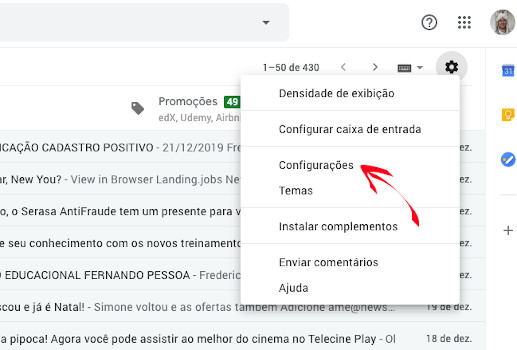
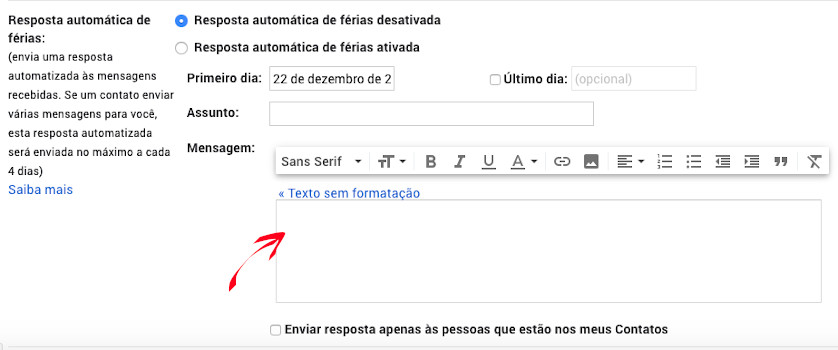
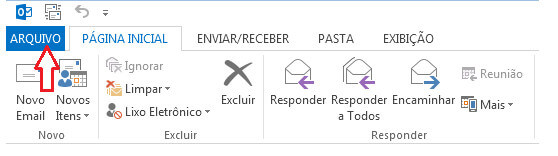
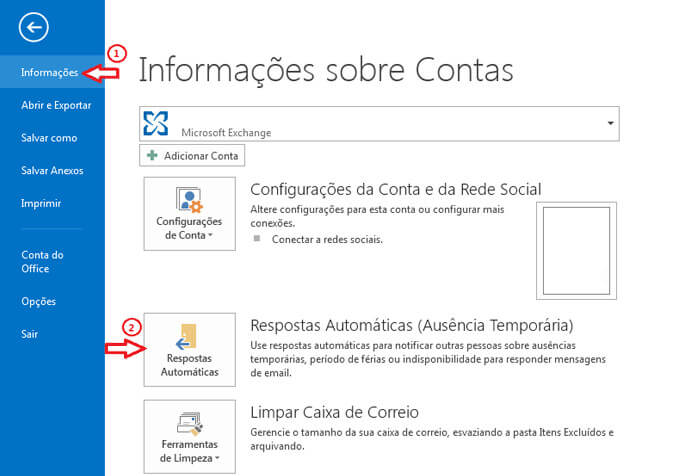
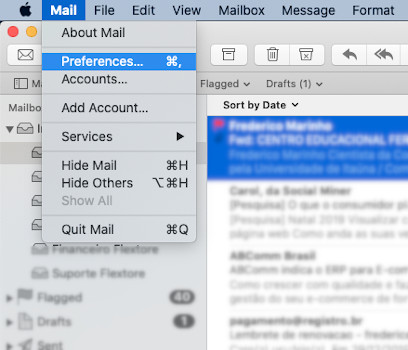
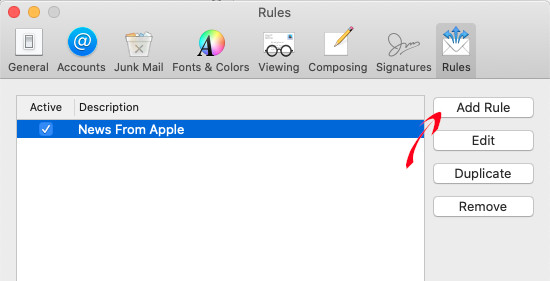
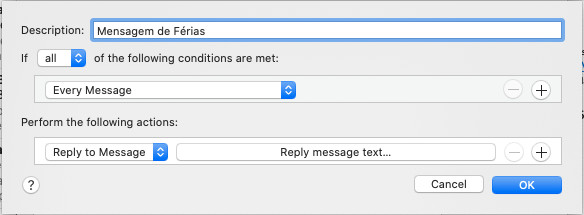
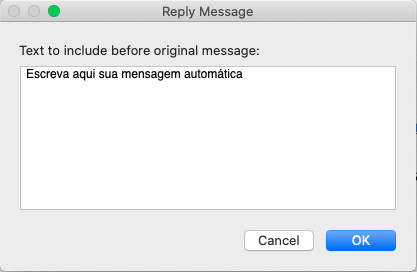

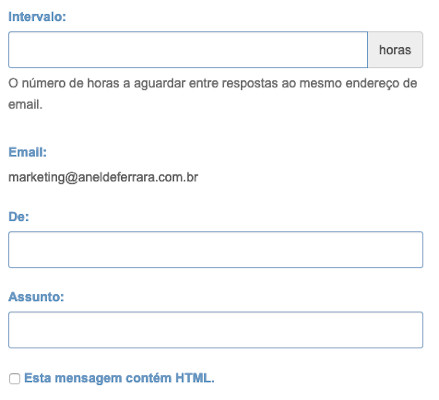
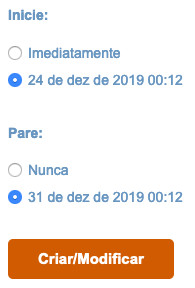
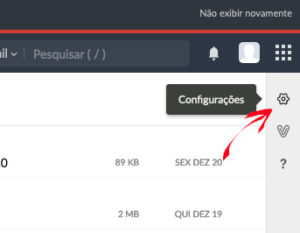
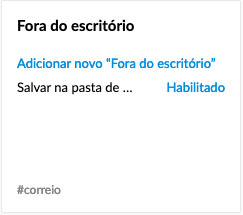
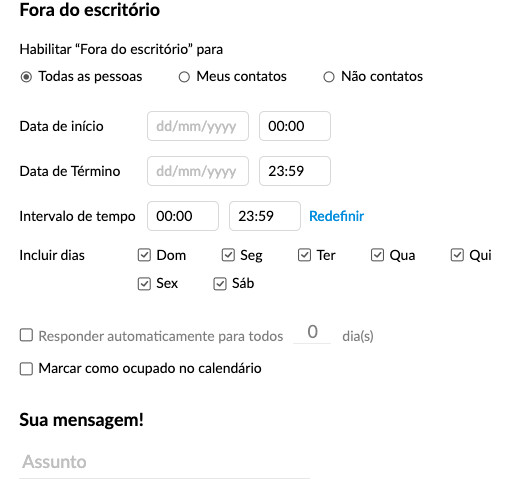
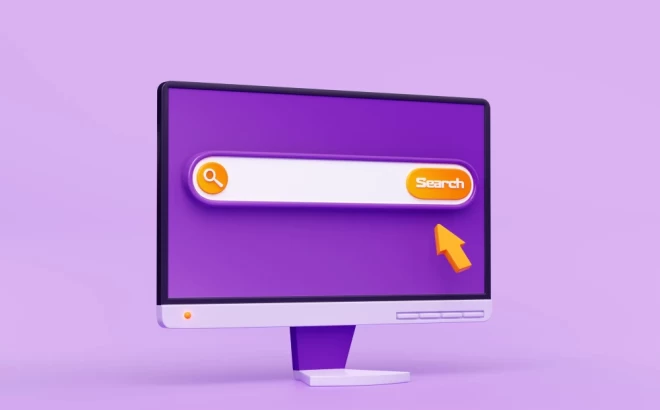






Comentário(s)